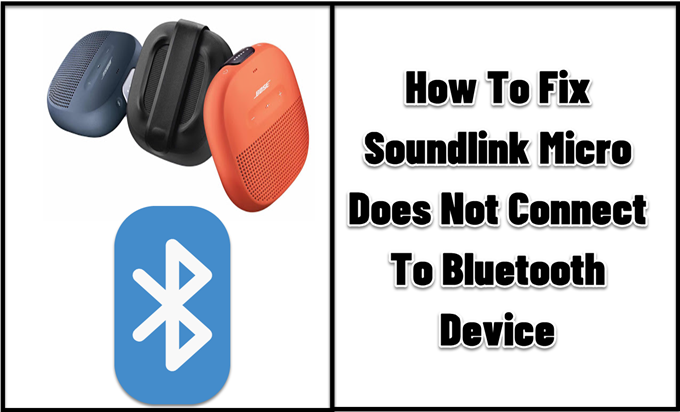Soundlink Micro Bluetooth reproduktor je považován za nejmenší Bluetooth reproduktor, jaký kdy Bose vyrobil. Navzdory své velikosti budete skutečně překvapeni, jak tento reproduktor Bluetooth o velikosti dlaně dělá svou práci při produkování nejlepší kvality zvuku a hlasitosti. Jelikož je tento reproduktor reproduktorem Bluetooth, znamená to, že se může připojit také k jinému zařízení podporujícímu technologii Bluetooth. Bluetooth reproduktory v zásadě přijímají digitální zvuk z Bluetooth Transmissions. Připojení a spárování se zařízením Bluetooth je jednoduchý proces, ale mohou nastat problémy, kdy se Soundlink Micro nepřipojí k zařízení. Zde se budeme zabývat některými doporučenými způsoby řešení potíží, jak tento problém vyřešit.
Opravit Soundlink Micro se nepřipojuje k zařízení Bluetooth
Jedním z běžných důvodů, proč k tomuto problému dochází, je nastavení Bluetooth, které není povoleno. Dalším důvodem je, že reproduktor i zařízení jsou od sebe daleko, takže nemohlo dojít k bezdrátovému připojení. Aby bylo připojení úspěšné, měl by být proces párování proveden správně. Ještě jedna věc, která může být důvodem, je, že seznam párování zařízení Bluetooth je již plný.
Před provedením níže uvedených metod vám ukážeme přehled a technické údaje reproduktoru:
- Rozměry: 3,87 ″ H 3,87 ″ W 1,37 ″ D
- Hmotnost: 10,24 oz
- Vstup a výstup: Micro-B USB port
- Bezdrátový dosah: 9 metrů
- Výdrž baterie: 6 hodin
- Vodotěsné: Ano
- Hlasitý telefon: Ano
- Dostupné barvy: černá, půlnoční modrá, jasně oranžová
Níže jsou uvedeny metody řešení potíží, které můžete použít k vyřešení problému s režimem párování Bluetooth s reproduktorem a zařízením
Metoda 1: Zkontrolujte, zda je povoleno nastavení Bluetooth
Pokud se reproduktor Bluetooth nepřipojí k zařízení, první věcí, kterou musíte udělat, je zkontrolovat, zda je Bluetooth povolen. Pokud je Bluetooth vypnuto, je to důvod, proč se zařízení Bluetooth a reproduktor nemohou připojit.
- Stisknutím vypínače zapněte reproduktor

- Stiskněte a podržte tlačítko Bluetooth

- Počkejte, až se na tlačítku Bluetooth objeví blikající modré světlo. Poté uvolněte stisknutí tlačítka Bluetooth.

Jakmile tlačítko Bluetooth již bliká modře, znamená to, že je nyní v režimu párování a je připraveno k připojení k zařízení Bluetooth
Metoda 2: Přesuňte zařízení blíže k sobě
Ideální vzdálenost mezi reproduktorem a zařízením je 30 stop nebo 9 metrů. Toto je také bezdrátový dosah pro úspěšné připojení Bluetooth. Pokud nejsou obě zařízení v těsné blízkosti, nebudete se moci navzájem spojit pomocí Bluetooth. Ujistěte se, že zařízení, které se pokoušíte spárovat a pokoušíte se připojit Bluetooth a reproduktor, je v doporučeném bezdrátovém dosahu.
Ačkoli stěna, dveře a další zařízení v blízkosti mohou být překážkou bezdrátového dosahu, pro úspěšné párování Bluetooth a připojení Bluetooth tyto překážky odstraňte nebo se od nich držte dál.
Metoda 3: Párování musí být provedeno správně
Pokud je párování a připojení provedeno nesprávně, může to být viník, proč se reproduktor nepřipojí k zařízení Bluetooth. Postupujte podle níže uvedených pokynů, jak správně spárovat obě zařízení podporující Bluetooth.
Existují dvě možnosti párování a připojení, postupujte podle nich níže:
Použití tlačítek Bluetooth reproduktoru:
- Stisknutím tlačítka napájení zapněte reproduktor
- Stiskněte a podržte tlačítko Bluetooth, dokud tlačítko Bluetooth nebude blikat modře
- V zařízení přejděte do nastavení Bluetooth a povolte jej.
- Na zařízení vyhledejte a vyberte Soundlink Micro ze seznamu. Pokud reproduktor není nalezen, stiskněte možnost Skenovat nebo Hledat a počkejte, až se objeví.
Používání aplikace Bose Connect:
- V zařízení přejděte na Nastavení Bluetooth
- Zkontrolujte, zda je Bluetooth zapnutý nebo povolený
- Stisknutím tlačítka napájení zapněte reproduktor
- Stiskněte a podržte tlačítko Bluetooth, počkejte, až tlačítko Bluetooth začne blikat modře
- Otevřete aplikaci Bose Connect ze zařízení a počkejte, až se zobrazí seznam dostupných reproduktorů. Pokud je Soundlink Micro v seznamu, vyberte jej a spusťte párování, pokud ne, stiskněte možnost Skenovat nebo Hledat a počkejte, až se objeví.
Metoda 4: Odstranění paměti dříve spárovaných zařízení Bluetooth
Reproduktory Bluetooth si mohou pamatovat nejméně 8 zařízení Bluetooth. Pokud jde o více než 8 zařízení Bluetooth, může to být důvod, proč se k zařízení nepřipojuje. V ideálním případě, když jsou poblíž dříve spárovaná zařízení Bluetooth, reproduktory Bluetooth se s nimi automaticky znovu spojí. A pokud jsou v dosahu dvě nebo více blízkých zařízení Bluetooth, může být pro reproduktor obtížné se kterým z nich se připojit. Zkontrolujte, zda jsou seznamy uložených zařízení odstraněny nebo vymazány.
Vymazáním paměti dříve spárovaných zařízení Bluetooth vytvoříte nový seznam paměti a poté se znovu připojíte pouze k zařízením, ke kterým se chcete připojit.
Metoda 5: Restartujte reproduktor
Chcete-li opravit drobné problémy se zařízením, doporučujeme jej čas od času restartovat. Jednoduchý proces, který zahrnuje pouze dva kroky: Vypnutí zařízení a jeho opětovné zapnutí. Nebo můžete zařízení na několik sekund přepnout do režimu Letadlo.
Po provedení této metody se pokuste znovu připojit reproduktor a zařízení a poté zkontrolujte, zda problém stále přetrvává.
Metoda 6: Reset reproduktoru Soundlink
Pokud výše uvedené metody odstraňování problémů nebyly vyřešeny, nelze se připojit k problému se zařízením, možná budete muset resetovat reproduktor. Resetování vrátí reproduktor do výchozího stavu.
Udělat toto:
- Stisknutím vypínače zapněte reproduktor
- Stiskněte a podržte vypínač 10 sekund. Počkejte, až se objeví blikající modré světlo. Poté se zobrazí hlasová výzva s výzvou k výběru jazyka a uvolnění tlačítka napájení.
- Reset je nyní dokončen.
Zkuste znovu připojit reproduktor a zařízení přes a zkontrolujte, zda je problém vyřešen.
Metoda 7: Zkontrolujte a nainstalujte aktualizace
Nakonec zkontrolujte aktualizace produktu. Aktualizace produktu opravují chyby a vylepšují produkt. Ujistěte se, že svůj produkt občas aktualizujete:
Dva způsoby aktualizace:
- Přes aplikaci Bose connect
- Přes Bose Online Updater: Připojte reproduktor k počítači a poté použijte Online aktualizátor na webu Bose.
Doufám, že tento článek pomůže společnosti Bose Micro nepřipojit se k problému Bluetooth. Další videa o odstraňování problémů můžete navštívit na našem androidhow kanálu Youtube.
Přečtěte si také:
- Jak opravit baterii Bose Soundlink Micro nebude účtovat problém
- Jak opravit Bose Soundlink Micro nezapíná problémy